Powerpoint 2013'te Legal Kağıt için Slaytlarınızı Boyutlandırma
Yasal kağıda yazdırmak bazı durumlarda olması gerekenden biraz daha zor olabilir ve bu durumlardan birinin Microsoft Powerpoint ile karşılaşabileceğini fark etmiş olabilirsiniz. Legal kağıt boyutu, özellikle sunuyu yazdırırken fazladan sayfa alanına ihtiyacınız varsa, genellikle belirli sunum türleri için idealdir.
Ancak sununuzu düzgün bir şekilde boyutlandırmak ve sonuç olarak yazdırmak konusunda sorun yaşıyor olabilirsiniz. Aşağıdaki kılavuzumuz, yazdırılmış legal boyutlu Powerpoint sunumunun ekranınızda olduğu gibi kağıt üzerinde iyi görünmesi için ayarlamanız gereken birkaç farklı ayarı gösterecektir.
Powerpoint 2013'te Slayt Boyutunu Yasal Boyutlara Ayarlama
Bu makaledeki adımlar, slaytlarınızın boyutlarını yasal kağıtla aynı olacak şekilde değiştirecektir. Daha sonra, gerektiğinde garip biçimlendirme sorunları olmadan yasal slaytlara bu slaytları yazdırmak için sununun baskı boyutunu ayarlayabilirsiniz.
Adım 1: Sununuzu Powerpoint 2013'te açın.
Adım 2: Pencerenin üst kısmındaki Tasarım sekmesini tıklayın.

Adım 3: Şeridin en sağ ucundaki Özelleştir bölümünde Slayt Boyutu düğmesini, ardından Özel Slayt Boyutu seçeneğini tıklayın.
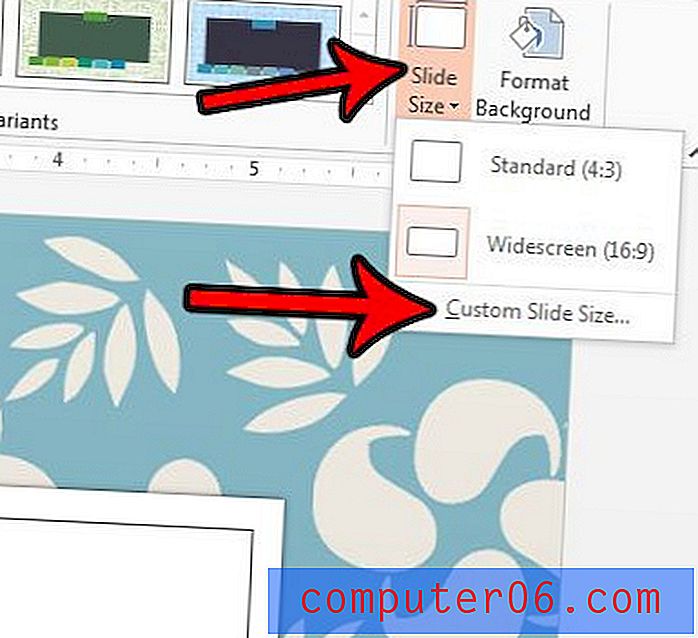
Adım 4: Genişliği 13 inç ve Yüksekliği 7, 5 inç olarak ayarlayın, ardından Tamam düğmesine tıklayın. Legal kağıdın gerçek boyutları 14 inç x 8.5 inçtir, ancak kenar boşlukları için biraz boşluk bırakmanız gerekir.
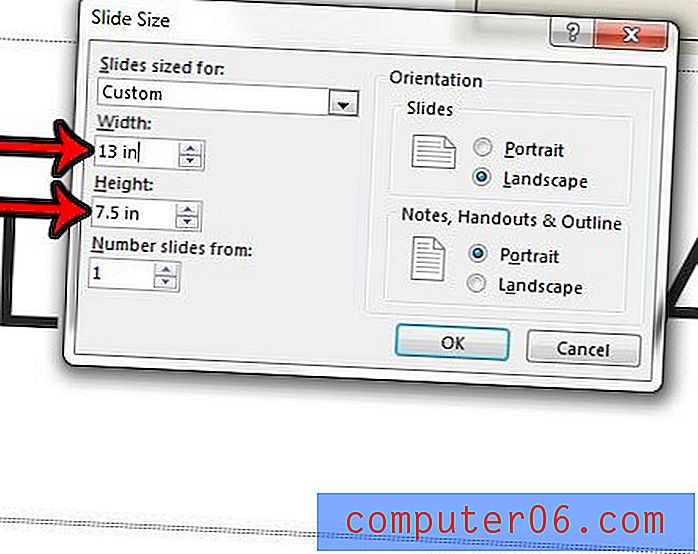
5. Adım: Tercih ettiğiniz yeniden boyutlandırma seçeneğini belirtin.
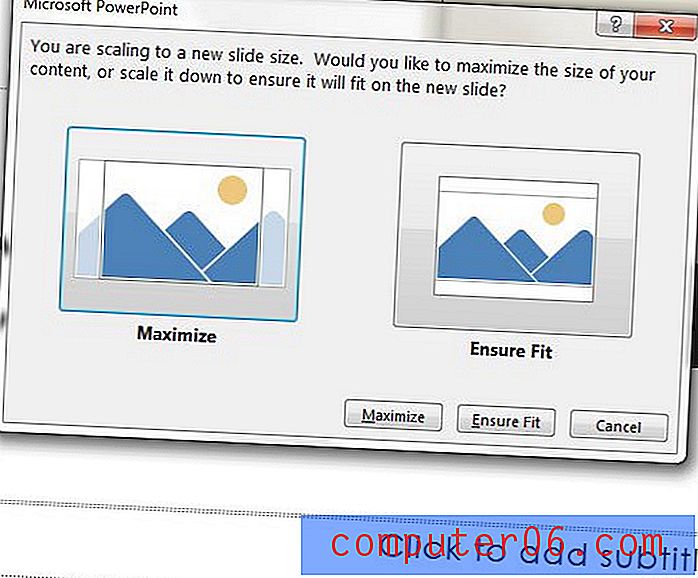
Adım 6: Pencerenin sol üst köşesindeki Dosya sekmesini tıklayın.
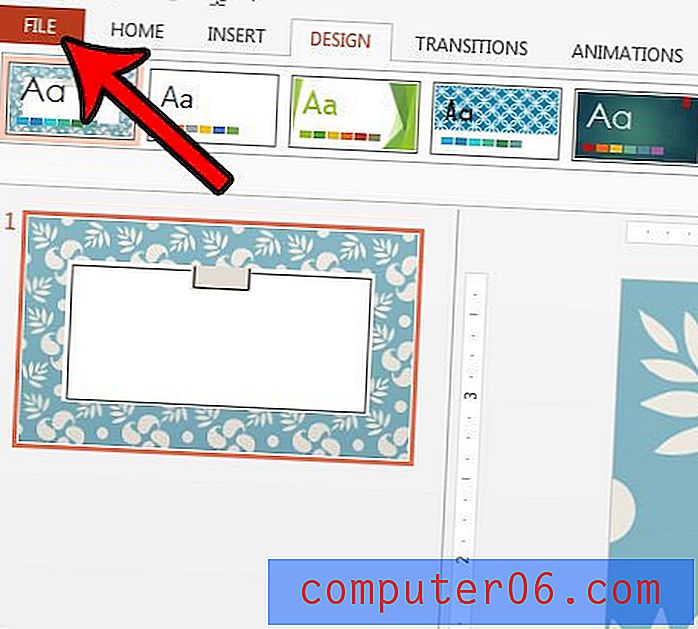
Adım 7: Yazdır seçeneğini belirleyin.
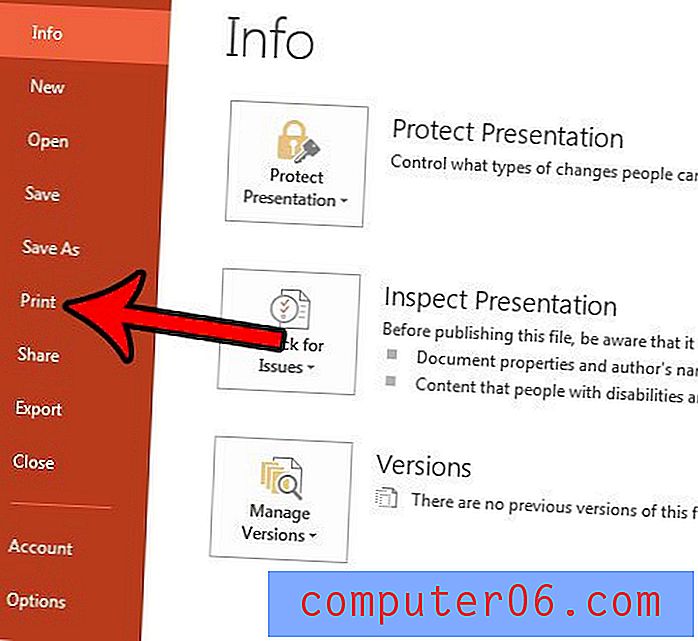
8. Adım: Yazıcı Özellikleri düğmesini tıklatın ve legal kağıda yazdırmayı seçin. Bu, her yazıcıda biraz farklıdır, bu nedenle buradaki seçenekleriniz değişebilir. Ardından Tam Sayfa Slaytları düğmesini tıklatın ve Kağıda Sığdırmak İçin Ölçeklendir seçeneğinin işaretli olduğundan emin olun. Ardından sunuyu yazdırabilirsiniz.
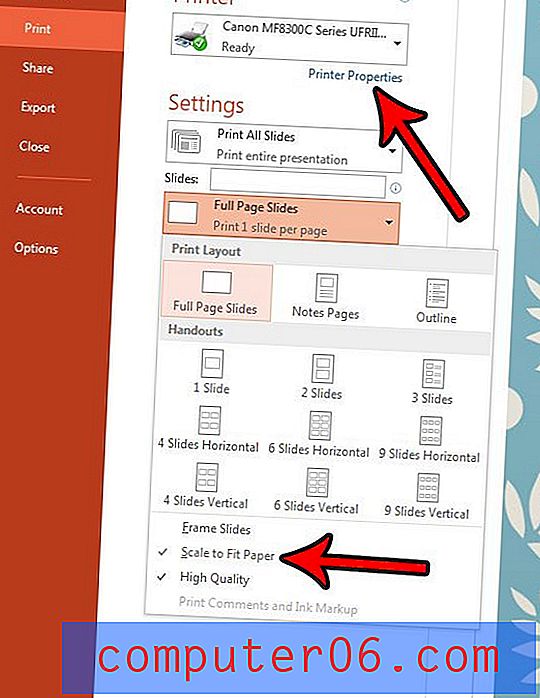
Sunumunuz için notları, konuşma sırasında kullanabilmeniz için de yazdırmak ister misiniz? Powerpoint 2013'te konuşmacı notlarını nasıl yazdıracağınızı öğrenin.



